วิธีสร้างใบปลิวใน Microsoft Word
แม้จะมีเทคโนโลยีทั้งหมดในปัจจุบัน ผู้คนยังคงใช้ใบปลิวจริง เราเห็นพวกเขาทุกที่ ตั้งแต่ป้ายขายโรงรถที่ติดเทปไปจนถึงเสา ไปจนถึงใบปลิวงานอีเวนต์บนกระดานข่าวของมหาวิทยาลัย ใบปลิวเป็นวิธีที่ยอดเยี่ยมในการบอกเล่า
คุณสามารถใช้เครื่องมืออย่าง Canva(use a tool like Canva)ได้ แต่Microsoft Wordเป็นแอปพลิเคชั่นที่แข็งแกร่งสำหรับทำใบปลิว คุณสามารถหาเทมเพลต(templates) ได้มากมาย คุณจึงไม่ต้องเริ่มต้นใหม่ทั้งหมด ที่นี่ เราจะแนะนำคุณเกี่ยวกับการสร้างใบปลิวในWordและรวมเคล็ดลับที่เป็นประโยชน์ในการทำให้ใบปลิวของคุณยอดเยี่ยม

เทมเพลต Microsoft Office Flyer(Microsoft Office Flyer Templates)สำหรับWord
เมื่อพูดถึงเทมเพลตสำหรับMicrosoft Wordการไปที่แหล่งที่มาคือตัวเลือกที่ดีที่สุด คุณสามารถค้นหาเทมเพลตเพื่อสร้างใบปลิวของคุณได้ใน แอป Word บน เดสก์ท็อปหรือWordบนเว็บ
ค้นหาเทมเพลตใน Word Desktop(Find a Template in Word Desktop)
หากคุณใช้ แอปพลิเคชัน Wordบนเดสก์ท็อป จุดเริ่มต้นที่ดีคือการค้นหาตัวเลือกเทมเพลตในแอป
- เปิดMicrosoft Wordยืนยันว่าคุณอยู่ที่ แท็บ หน้าแรก(Home)ทางด้านซ้าย แล้วเลือกเทมเพลตเพิ่มเติม(More templates)ทางด้านขวา

- ใต้ ช่อง ค้นหา(Search)คุณจะเห็นหมวดหมู่ใบปลิว (Flyers)เลือกตัวเลือกนี้เพื่อเรียกดูเทมเพลตใบปลิวที่มีอยู่ทั้งหมด หรือคุณสามารถป้อนใบปลิวบางประเภทลงใน แถบ ค้นหา(Search)เช่น "ใบปลิวลดราคา" หรือ " ใบปลิวกิจกรรม(Event Flyer) "

- เลือกใบปลิวที่คุณสนใจเพื่อดูรายละเอียดเพิ่มเติม แล้วเลือกสร้าง(Create)เพื่อใช้

ค้นหาเทมเพลตใน Word สำหรับเว็บ(Find a Template in Word for the Web)
วิธีที่ง่ายที่สุดวิธีหนึ่งในการค้นหาและใช้ใบปลิวในWordสำหรับเว็บ คือการไปที่เว็บไซต์เทมเพลต Office(Office Templates)
เลื่อน(Scroll)ไปด้านล่าง ส่วน หมวดหมู่(Categories)ยอดนิยม(Popular) แล้วเลือกดูหมวดหมู่ทั้งหมด(See all categories)จากนั้นเลือกใบปลิว (Flyers)หรือคุณสามารถป้อนประเภทที่ต้องการใน แถบ ค้นหา(Search)ที่ด้านบน
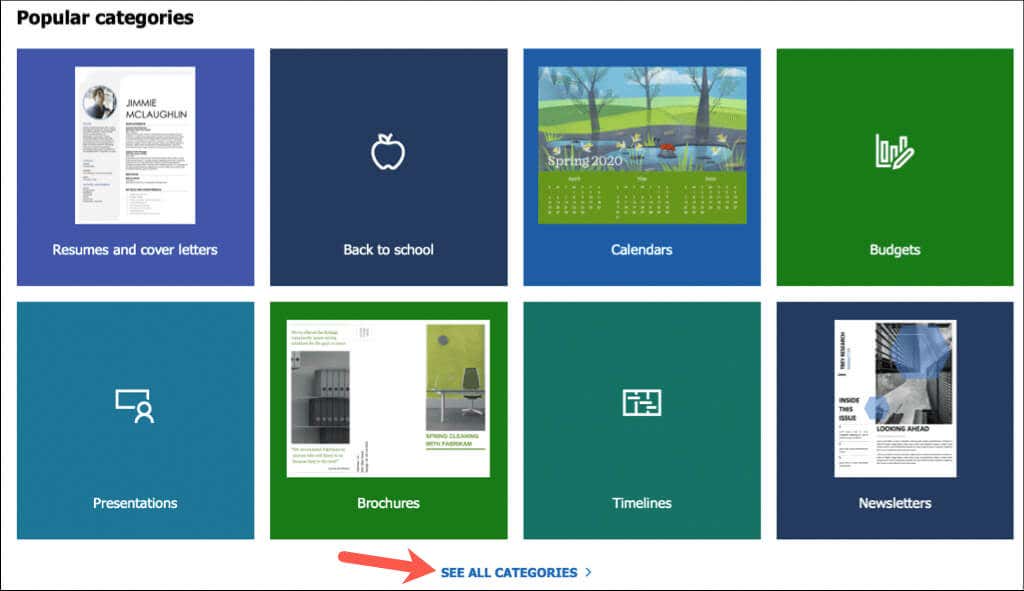
เมื่อคุณเห็นเทมเพลตที่คุณต้องการ ตรวจสอบให้แน่ใจว่าเทมเพลตนั้นพร้อมใช้งานสำหรับWord จากนั้นเลือกและเลือกเปิดในเบราว์(Open in browser)เซอร์ ถ้าคุณเห็นเฉพาะตัว เลือก ดาวน์โหลด(Download)แสดงว่าเทมเพลตจะพร้อมใช้งานสำหรับการดาวน์โหลดสำหรับ แอปพลิเคชัน Wordบนเดสก์ท็อปเท่านั้น

ซึ่งจะเปิดเทมเพลตของใบปลิวในWordสำหรับเว็บ พร้อมให้คุณปรับแต่ง
แม่แบบใบปลิว(Third-Party Flyer Templates) ของบริษัทอื่น สำหรับWord
หากคุณไม่เห็นสิ่งที่คุณต้องการจากMicrosoftคุณสามารถตรวจสอบตัวเลือกของบริษัทอื่นสองสามตัว เมื่อคุณพบแม่แบบใบปลิวฟรีที่ต้องการ คุณเพียงแค่ดาวน์โหลดและเปิดในWord
เทมเพลต Vertex42(Vertex42 Templates)
Vertex42เป็นตัวเลือกที่ยอดเยี่ยมสำหรับเทมเพลตWord ฟรี (Word)เมื่อคุณเข้าสู่หน้าหลัก ให้เลือกใบปลิว(Flyers)ทางด้านขวาภายในกล่องเรียกดูหมวดหมู่เทมเพลต(Browse Template Categories)

จากนั้น คุณสามารถเรียกดูเทมเพลตหรือเลือกหมวดหมู่ทางด้านขวาในกล่องเทมเพลต Flyer(Flyer Templates)
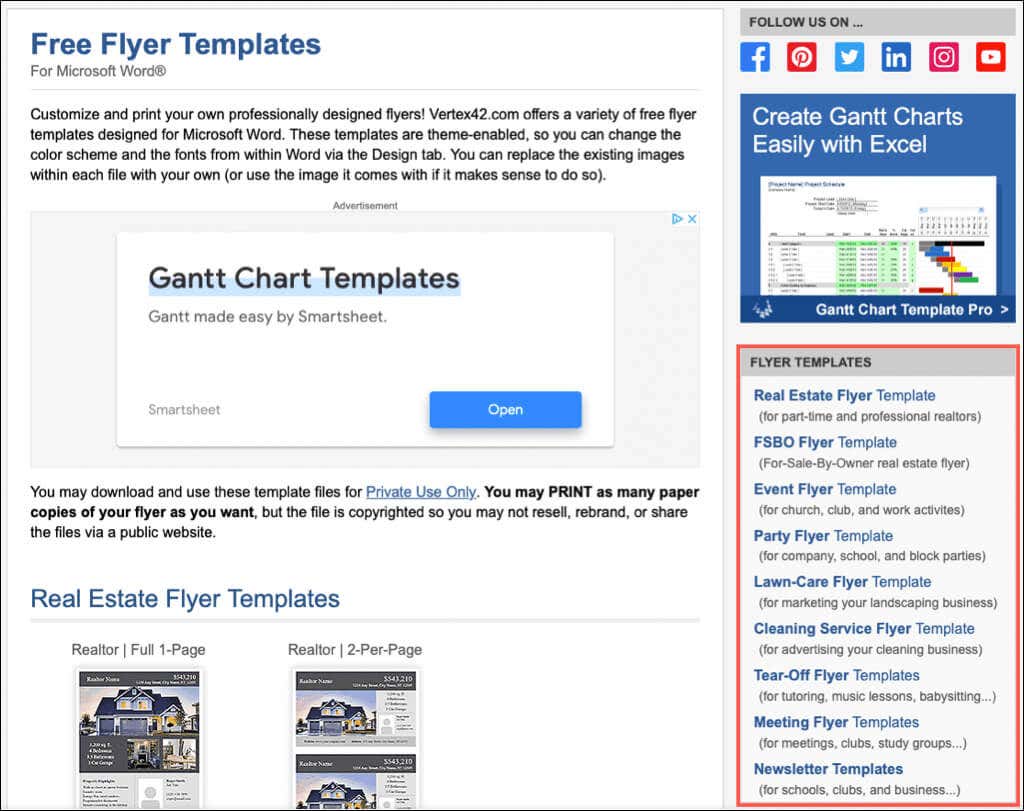
คุณจะเห็นตัวเลือกสำหรับอสังหาริมทรัพย์ ปาร์ตี้ งานอีเวนต์ การฉีกขาด และอื่นๆ
Template.net เทมเพลต(Template.net Templates)
อีกทางเลือกหนึ่งที่ดีสำหรับเทมเพลตใบปลิวWordฟรี คือ Template.net คุณควรเห็น หมวดหมู่ ใบปลิว(Flyers)ด้านล่าง ช่อง ค้นหา(Search)ในหน้าหลัก คุณยังสามารถเลือกหมวดหมู่ได้โดยไปที่เทมเพลต(Templates)ที่ด้านบนและดูที่ด้านล่างเอกสารทางการตลาด(Marketing)
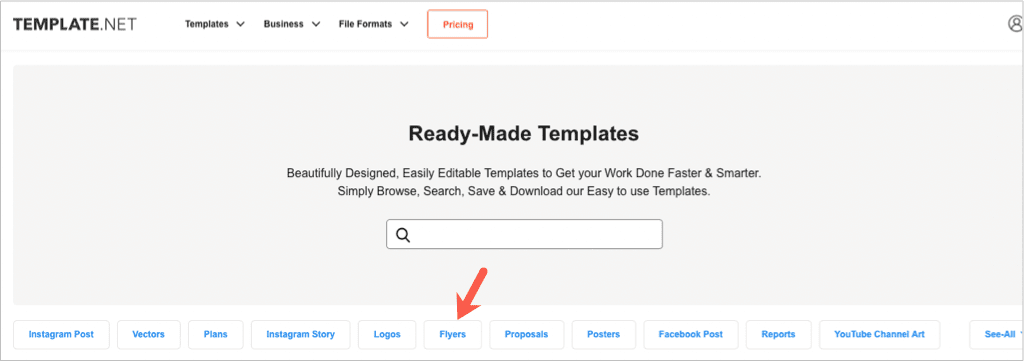
ใน หน้า เทมเพลตของใบปลิว(Flyer Templates)คุณสามารถดูตัวเลือกต่างๆ หรือเลือกหมวดหมู่ย่อยได้
เลือกเทมเพลตที่คุณต้องการดูรายละเอียด จากนั้น ใช้กล่องดรอปดาวน์Select File Format & Download เพื่อเลือก (Select File Format & Download)Wordแล้วกดDownload Now

โปรดทราบว่าการออกแบบใบปลิวบางแบบอาจไม่ฟรี ซึ่งคุณจะเห็นก่อนดาวน์โหลด
ใบปลิวทั่วไปสำหรับ Word
ตอนนี้คุณรู้วิธีที่เร็วและง่ายที่สุดในการสร้างใบปลิวในWordโดยใช้เทมเพลต เรามาดูตัวเลือกต่างๆ กัน!
ใบปลิวขายโรงรถ(Garage Sale Flyer)
Microsoft มี เทมเพลตGarage Sale Flyerที่เรียบร้อยและสะอาด มีคำว่า "Garage Sale" และจุดสำหรับวันและเวลาที่สวยงามและใหญ่ที่ด้านบน ทำให้เหมาะสำหรับการโพสต์ได้ทุกที่

ส่วนหัวแต่ละอันสามารถพับได้ ดังนั้น หากคุณตัดสินใจที่จะไม่รวมรายละเอียดทั้งหมดที่แสดง เพียงแค่ยุบส่วนนั้น ในการป้อนรายละเอียดของคุณ เลือกข้อความและเพิ่มข้อความของคุณเอง
เคล็ดลับ(Tip) : ใช้ประโยชน์จาก ส่วน เส้นทาง(Directions)เพื่อให้ผู้มีโอกาสเป็นลูกค้าสามารถค้นหาที่ตั้งของคุณได้อย่างง่ายดาย
ใบปลิวฉีก(Tear-Off Flyer)
ใบปลิวฉีกเป็นที่นิยมสำหรับการบริการและการขาย เพราะพวกเขาให้ข้อมูลติดต่อของคุณในแถบที่ผู้คนสามารถฉีกและนำไปใช้ เช่นเดียวกับ เทมเพลต สินค้าสำหรับการขาย(Item for Sale)นี้ พวกเขามีจุดสำหรับชื่อ เว็บไซต์ หมายเลขโทรศัพท์ และที่อยู่อีเมลของคุณหรือบางชุดรวมกัน

เลือก(Select)กล่องข้อความแต่ละกล่องเพื่อเพิ่มข้อมูลของคุณไปยังส่วนหลักของใบปลิว ที่ด้านล่าง ให้ป้อนรายละเอียดการติดต่อของคุณในแถบฉีก
เคล็ดลับ(Tip) : ใบปลิวบางแผ่นอาจเติมแถบโดยอัตโนมัติเมื่อคุณทำเสร็จ ถ้าไม่ คุณสามารถทำแถบหนึ่งให้เสร็จ จากนั้นคัดลอกและวางข้อความไปยังแถบอื่นๆ
ใบปลิวกิจกรรม(Event Flyer)
บางทีธุรกิจในพื้นที่ของคุณกำลังมีการเฉลิมฉลองการเปิดตัวครั้งยิ่งใหญ่ หรือองค์กรของคุณกำลังจัดงานระดมทุน คุณสามารถบอกให้ทุกคนรู้ด้วยZigZag Event Flyer นี้ เหมาะสำหรับทุกโอกาส

เพียง(Simply)เลือกแต่ละช่องเพื่อสลับข้อความตัวแทนกับรายละเอียดกิจกรรมของคุณ คุณยังสามารถทดลองกับแบบอักษรสีต่างๆ ได้หากพบว่าแบบอักษรเหล่านี้สว่างเกินไป
เคล็ดลับ(Tip) : เว็บไซต์เทมเพลตด้านบนมีใบปลิวกิจกรรมที่มีธีมมากมายสำหรับวันหยุด การสำเร็จการศึกษา ฤดูกาล การแข่งขันกีฬา ฯลฯ
ใบปลิวขายปลีก (Retail Sale Flyer )
ไม่ว่าร้านค้าของคุณจะเสนอการลดราคาครั้งใหญ่หรือร้านอาหารของคุณเสนอส่วนลด บอกต่อด้วยใบปลิวการขายปลีกใบ(Retail Sale Flyer)นี้
อันนี้มีจุดที่สะดวกสำหรับส่วนลดหรือรายการขายของคุณโดยเฉพาะ เช่นเดียวกับเทมเพลตอื่นๆ คุณเพียงแค่แทนที่ข้อความตัวอย่างบนใบปลิวด้วยของคุณเอง นอกจากนี้ เทมเพลตนี้มีที่สำหรับโลโก้ของคุณ ซึ่งเป็นวิธีที่ดีในการสร้างแบรนด์ให้ธุรกิจของคุณ
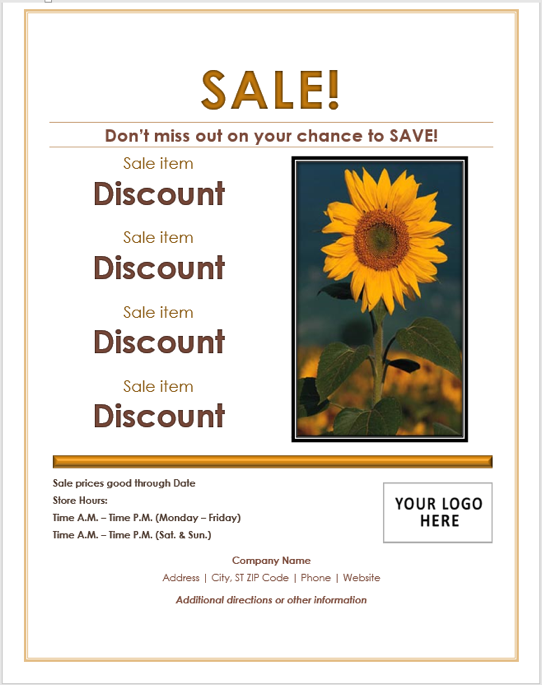
อย่าลืมกรอกวันที่ "ราคาดีถึง" และรวมเวลาทำการปกติของคุณด้วย
เคล็ดลับ(Tip) : ใช้ช่องว่างด้านล่างเพื่อดูรายละเอียดที่สำคัญ เช่น เส้นทางหรือการเปิดเผยข้อมูลเกี่ยวกับการลดราคาหรือส่วนลด
ใบปลิวรางวัล(Reward Flyer)
หากคุณเคยสูญเสียของมีค่าให้กับคุณ คุณจะรู้ว่าคุณต้องการมันคืนมากแค่ไหน ไม่ว่าจะเป็นสิ่งของหรือแม้แต่สัตว์เลี้ยงของครอบครัว คุณสามารถให้รูปถ่าย รายละเอียด และจำนวนเงินด้วยใบปลิวรางวัล(Reward Flyer)นี้

เทมเพลตนี้มีข้อความอยู่ในจุดที่เหมาะสมที่สุดเพื่อดึงดูดความสนใจของผู้ชม เลือกกล่องข้อความและพิมพ์รายละเอียดของคุณ หากต้องการแทนที่รูปภาพของคุณเอง ให้ลบรูปภาพที่มีอยู่ จากนั้นไปที่ แท็บ แทรก(Insert)และใช้เมนูแบบเลื่อนลง รูปภาพ เพื่อค้นหาและใช้ของคุณ(Pictures)
เคล็ดลับ(Tip) : อย่าลืมใส่รูปถ่ายที่แสดงรายการของคุณที่หายไป คุณยังปรับขนาดรูปภาพได้เพื่อให้พอดีกับใบปลิว
เคล็ดลับในการสร้างใบปลิวใน Word
ด้วยเทมเพลตของใบปลิวด้านบนแต่ละแบบ เราได้รวมเคล็ดลับที่เป็นประโยชน์ไว้ด้วย แต่ต่อไปนี้คือตัวอย่างเพิ่มเติมบางประการสำหรับการสร้างใบปลิวที่ดีที่สุด
- ลองเพิ่มรหัส QR(adding a QR code)ลงในใบปลิวสำหรับเว็บไซต์ที่ตั้งของคุณ ผู้ที่เห็นใบปลิวของคุณสามารถสแกนรหัสด้วยอุปกรณ์มือถือของพวก(scan the code with their mobile device)เขา
- อย่าลืมตรวจสอบรายละเอียดบนใบปลิวของคุณอีกครั้ง โดยเฉพาะราคา หมายเลขโทรศัพท์ และที่อยู่
- ใช้การเคลือบกระดาษหากคุณวางแผนที่จะโพสต์ใบปลิวกลางแจ้งหรือในบริเวณที่อาจเปียกหรือผุกร่อน
สำหรับข้อมูลเพิ่มเติม โปรดดูวิธีสร้างการ์ดอวยพร(greeting cards)ตั้งค่าป้ายกำกับ(labels)หรือทำหนังสือเล่มเล็ก(booklet)ทั้งหมดในเอกสาร Microsoft Word
Related posts
วิธีแสดงจำนวนคำใน Microsoft Word
ทำให้ OpenOffice Writer มีลักษณะและฟังก์ชันเหมือน Microsoft Word
วิธีลบหน้าใน Microsoft Word
วิธีการวาดใน Microsoft Word
เปลี่ยนหน่วยวัดใน Microsoft Word
วิธีรวมเอกสาร Word หลายชุดเข้าด้วยกัน
วิธีการ Create and Use AutoText ใน Microsoft Word
วิธีพิมพ์บนซองจดหมายใน Microsoft Word
วิธีสร้างปฏิทินอย่างง่ายใน Microsoft Word
วิธีส่งออกอีเมลของคุณจาก Microsoft Outlook เป็น CSV หรือ PST
แสดง/ซ่อนรหัสฟิลด์ใน Word และแปลงฟิลด์เป็นข้อความ
สร้างหรือสร้างแป้นพิมพ์ลัดสำหรับ Microsoft Office
วิธีสร้าง Mail Merge ใน Microsoft Word
13 แป้นพิมพ์ลัดที่ดีที่สุดสำหรับ Microsoft Teams
วิธีรับ Microsoft Word ฟรี
แบบอักษรตัวสะกดที่ดีที่สุดใน Microsoft Word คืออะไร
Microsoft Word ไม่ตอบสนอง? 8 วิธีในการแก้ไข
แก้ไขข้อผิดพลาด "Word Cannot Start the Converter MSWRD632.WPC/SSPDFCG_x64.CNV"
วิธีเพิ่มเชิงอรรถใน Word
วิธีซ่อมแซม Microsoft Office เวอร์ชันใดก็ได้
